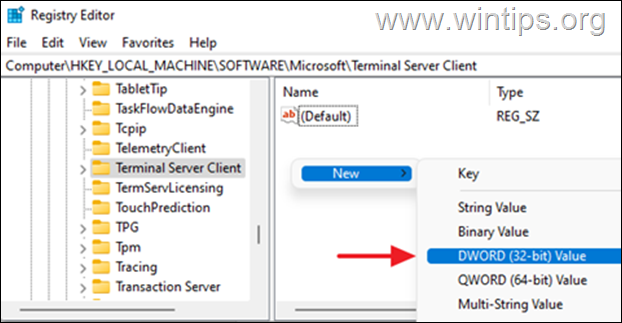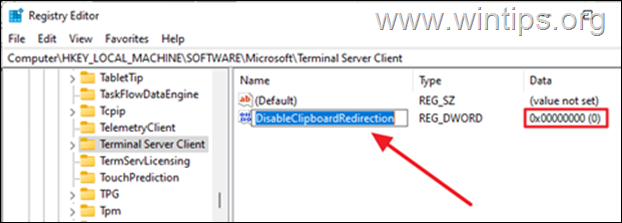リモートデスクトップでコピーアンドペースト機能が機能しない場合は、以下を読み続けて問題を解決してください。 Microsoftのリモートデスクトップ接続(RDP)アプリケーションを使用すると、別の場所にある別のコンピューターにリモートで簡単に接続できます。
リモートデスクトップ接続の最も重要な機能の1つは、リモートコンピューター上のファイルにアクセスし、それらをあるコンピューターから別のコンピューターにシームレスに転送する機能です。 ただし、ユーザーがRDPで遭遇する一般的な問題は、ローカルコンピューターからテキストまたはファイルをコピーしてリモートコンピューターに貼り付けることができないこと、またはその逆であるということです。
上記の問題は、デフォルトでMicrosoftがコピーアンドペースト機能を無効にしているために発生する可能性があります。 リモートデスクトップ接続を介してファイルまたはテキストを転送し、ユーザーにこの機能を有効にするオプションを残します。 いいえ。 その他の場合、クリップボード機能を有効にしているにもかかわらず、ユーザーがリモートデスクトップとの間でファイルをコピーして貼り付けることができません。
このチュートリアルでは、リモートデスクトップ接続での「コピーアンドペーストが機能しない」問題を修正するためのいくつかの方法を紹介します。
修正:Windows11/10/8/7OSのリモートデスクトップ接続でコピーして貼り付けることができない。
- リモートデスクトップでクリップボード機能を有効にします。
- rdpclip.exeプロセスを終了します。
- クライアントコンピューターでクリップボードリダイレクトを有効にします。
- リモートコンピュータでクリップボードのリダイレクトを許可します。
- グループポリシーのリモートデスクトップでコピー/貼り付けを有効にします。
方法1:リモートデスクトップ接続のプロパティでコピー/貼り付け機能を有効にします。
リモートデスクトップで作業しているときにファイルとテキストをコピーして貼り付けることができるようにするには、最初に接続プロパティでクリップボードオプションを有効にする必要があります。
1. 右クリック に リモートデスクトップ接続 アイコンをクリックしてクリックします 編集。 *
* ノート: 初めてリモートデスクトップ接続を設定する場合は、[オプションの表示]をクリックします。
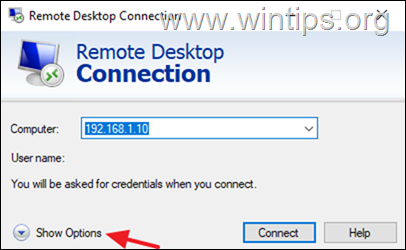
2. を選択してください ローカルリソース タブ、確認してください クリップボード チェックされたら、をクリックします もっと…
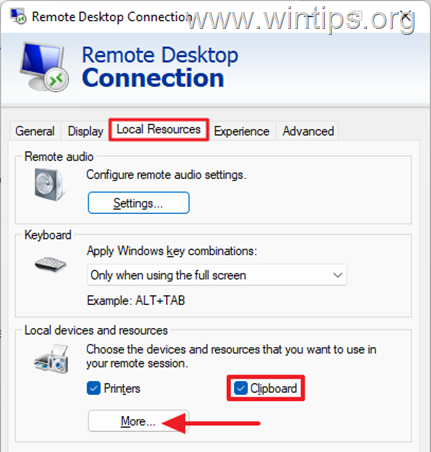
3. オプションのリストから、チェックします ドライブ、 それから わかった。 これにより、リモートコンピューターにローカルデバイス上のファイルにアクセスするためのアクセス許可が付与されます。

4. これらの変更により、ローカルコンピューターとリモートコンピューター間でコピーアンドペーストする機能が有効になりました。 に移動します 全般的 タブに 保存 変更を加えてからリモートコンピュータに接続し、コピー/貼り付けの問題が解決したかどうかを確認します。
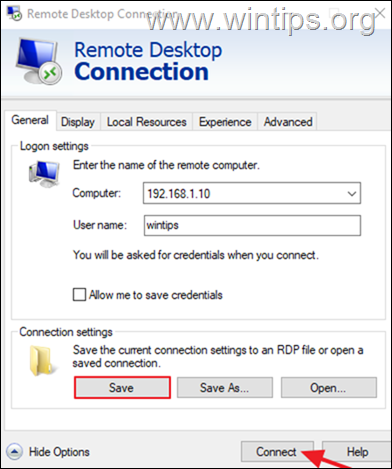
方法2。 RDPクリップボードモニタープロセスを強制終了します:rdpclip.exe。
リモートデスクトッププロトコルモニタープロセス(rdpclip.exe)を終了することは、Windowsでリモートデスクトップを操作する際のコピーアンドペーストの問題を解決するための最も信頼できる方法です。 それを行うには:
1. に リモートコンピュータ, 右クリック に 始める メニューを選択して選択します タスクマネージャー (またはを押します CTRL + シフト + 終わり).
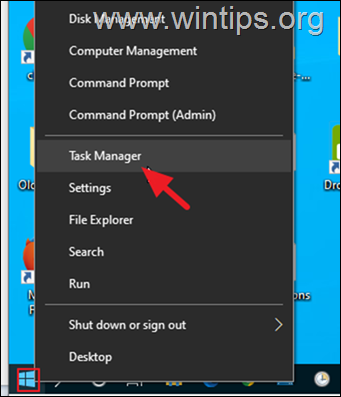
2. を選択 プロセス タブで、 RDPクリップボードモニタープロセス をクリックします タスクを終了します。
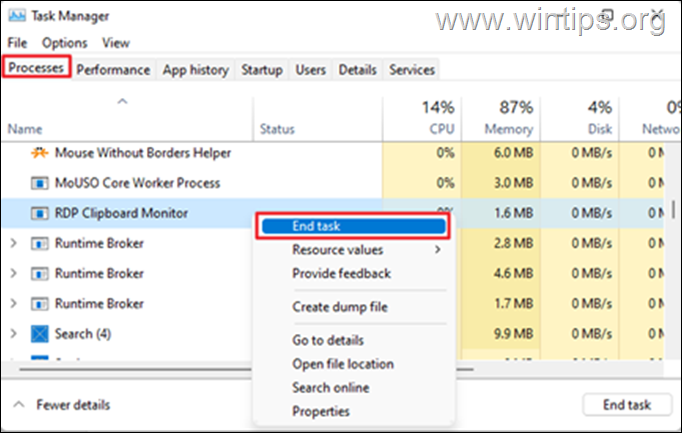
3. RDPクリップボードプロセスを「強制終了」した後、[ ファイル タスクマネージャのタブをクリックし、 新しいタスクを実行します。
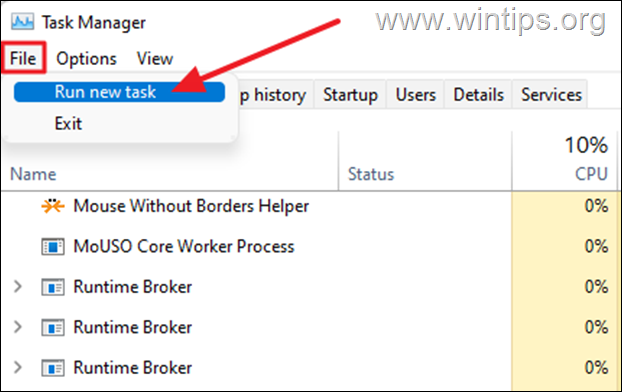
4. タイプ rdpclip.exe をクリックします わかった。
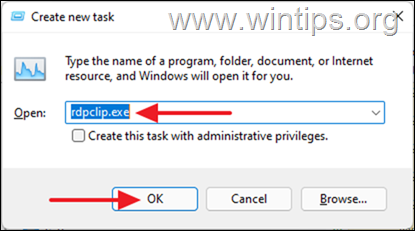
5. コマンドが完了すると、リモートコンピューターからクライアントコンピューターに(またはその逆に)ファイルやテキストを問題なくコピーできるはずです。
方法3:クライアントコンピューターでリモートデスクトップクリップボードリダイレクトを有効にします。
リモートデスクトップ接続でコピーアンドペースト機能が機能しない問題を修正する次の方法は、クライアントコンピューターのレジストリ*でクリップボードのリダイレクトを有効にすることです。
*重要: レジストリに誤った変更を加えると、深刻な損傷を引き起こす可能性があり、コンピュータをリセットする必要がある場合があります。 したがって、レジストリに変更を加えるときは注意してください。 バックアップレジストリ 前。
1. に クライアントコンピューター、 押す ウィンドウズ + R キーボードのキーを同時に押して、[実行]ダイアログボックスを開きます。
2. ダイアログボックスのテキストフィールドに、次のように入力します regedit とヒット 入る レジストリエディタを起動します。 クリック はい 表示される確認プロンプトで。

3. レジストリで次のパスに移動します。
- HKEY_LOCAL_MACHINE \ Software \ Microsoft \ Terminal Server Client
4. 次に、右側のペインを見て、の値データが DisableClipboardRedirection に設定されています 0. 値が 1 に設定します 0 レジストリエディタを閉じます。 *
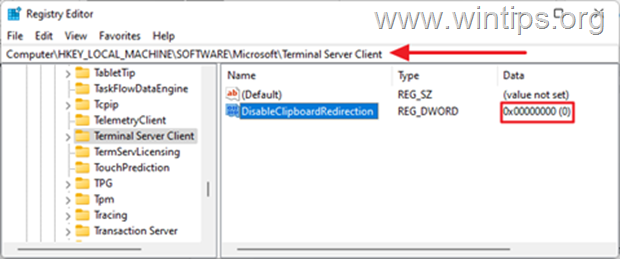
*ノート: 上記のレジストリの場所に「DisableClipboardRedirection」の値がない場合は、次の手順に従います。
1. 右クリック 右側の空白スペースで、 新しい をクリックします DWORD(32ビット)値.
2. タイプ DisableClipboardRedirection 新しいDWORDの名前として、を押します 入る. デフォルトでは、値データは次のようになります 0.
5. 再起動 PCを使用して、RDPのコピー/貼り付け機能が機能しているかどうかを確認します)。
方法4:リモートコンピューターでリモートデスクトップクリップボードリダイレクトを有効にします。
リモートデスクトップの「コピー/貼り付けが機能しない」問題を修正する別の方法は、リモートコンピューターでクリップボードリダイレクトを有効にすることです。 それを行うには:
1. に リモートコンピュータ、 押す ウィンドウズ + R キーボードのキーを同時に押して、[実行]ダイアログボックスを開きます。
2. ダイアログボックスのテキストフィールドに、次のように入力します regedit とヒット 入る レジストリエディタを起動します。 クリック はい 表示される確認プロンプトで。

3. レジストリで次のパスに移動します。
- HKEY_LOCAL_MACHINE \ SYSTEM \ CurrentControlSet \ Control \ Terminal Server \ Wds \ rdpwd
4. 右側のペインで、 fDisableClip の値 0 をクリックします わかった.
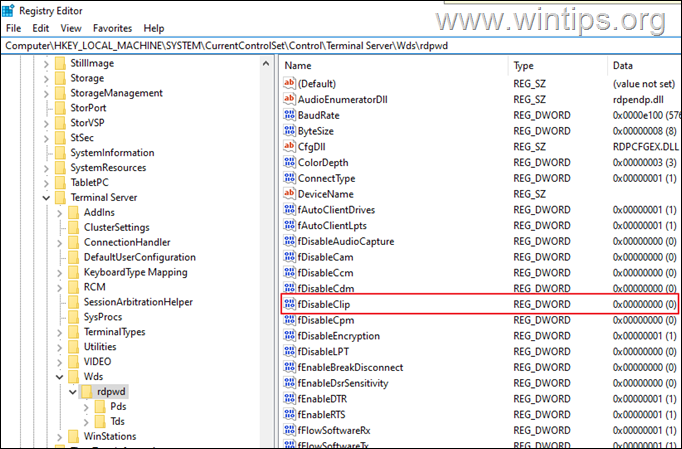
5. 次に、次のパスに移動します。
- HKEY_LOCAL_MACHINE \ SYSTEM \ CurrentControlSet \ Control \ Terminal Server \ WinStations \ RDP-Tcp
6. 右側のペインで、 fDisableClip の値 0 をクリックします わかった。
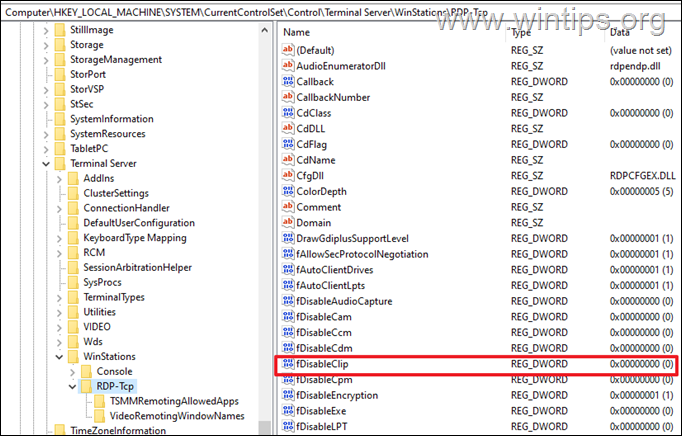
7. レジストリエディタを閉じて、 再起動 リモートコンピュータ。
8. 最後に、リモートコンピュータに接続して、コピー/貼り付け機能が機能しているかどうかを確認します。
方法5:グループポリシーでリモートデスクトップのコピーと貼り付けが機能しない問題を修正します。 *
上記の方法を実行した後でも、ファイルとテキストをコピーして貼り付けることができない場合 クライアントコンピュータとリモートコンピュータの場合、おそらくあなたが行うことを妨げるポリシーがあります それで。 このような場合は、続行して、グループポリシーで[クリップボードのリダイレクト]が有効になっていることを確認してください。 *
* ノート:
1. この方法は、WindowsProfessionalおよびServerバージョンにのみ適用されます。
2. 両方のPC(クライアントとリモート)のグループポリシーに次の変更を加えます。
1. プレス ウィンドウズ + R キーボードのキーを同時に押して、 走る ダイアログボックス。
2. ダイアログボックスのテキストフィールドに、次のように入力します gpedit.msc とヒット 入る グループポリシーエディターを起動します。 クリック はい 画面に表示される確認プロンプトで。

2. グループポリシーエディターで次のパスに移動します。
- コンピューターの構成\管理用テンプレート\Windowsコンポーネント\リモートデスクトップサービス\リモートデスクトップセッションホスト\デバイスとリソースのリダイレクト
3. 右側で、 クリップボードのリダイレクトを許可しない ポリシー。
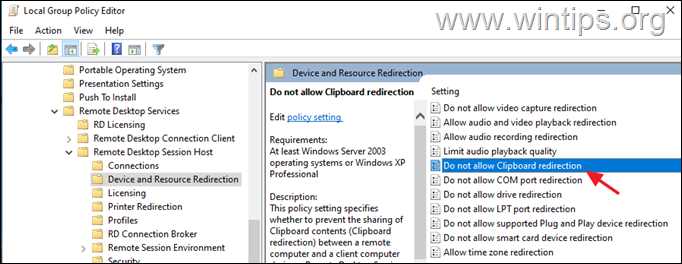
4. ポリシー設定をに設定します 無効 をクリックします 申し込み > わかった *
* ノート: デフォルトでは、設定は「未構成」です。 したがって、[無効]を選択すると、ユーザーはリモートデスクトップ接続を介してクライアントとリモートコンピューター間でコピーアンドペーストできるようになります。
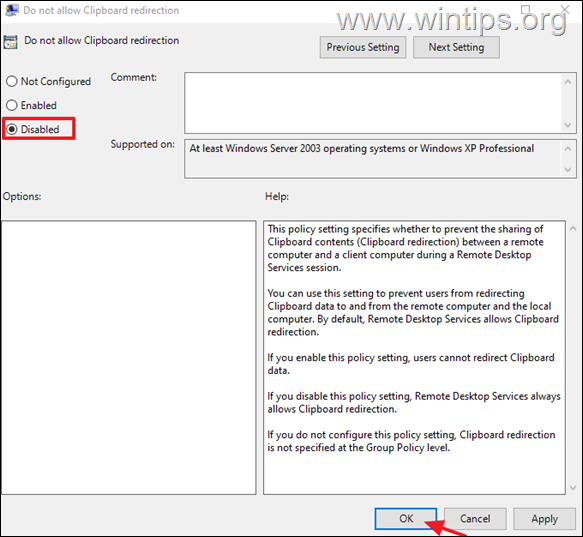
5. グループポリシーエディターを閉じます。
6. 最後に、開く 管理者としてのコマンドプロンプト 次のコマンドを実行して、グループポリシーを更新するか、 再起動 コンピュータ。
- gpupdate / force

それでおしまい! どの方法が効果的でしたか?
このガイドがあなたの経験についてコメントを残すことによってあなたを助けたかどうか私に知らせてください。 他の人を助けるために、このガイドを気に入って共有してください。